تقنيات , طرق و أسرار البحث في جوجل
جوجل (Google) هو محرك البحث الأكثر استعمالا في العالم (90 % عمليات البحث!)... إذا كان البحث التقليدي (المباشر) كاف في أغلب الحالات... إلا أنه بفضل تقنيات البحث المتقدمة يمكنك الوصول إلى محتويات دقيقة... اكتشف في هذا الموضوع أكثر من عشرين تقنية بحث... وتعلم كيف تتحكم في محرك بحث "جوجل صور".
تدقيق البحث في جوجل
في هذا المقال: سأتطرق إلى أنواع صفحات قوقل الرئيسية وشرح مبسط لها, إضافة إلى أهم النصائح التي يستحسن الالتزام بها أثناء عملية البحث, وسنتعرف على أنواع الملفات وأنواع المواقع الموثوقة التي يمكن البحث عنها في محرك البحث.
أولاً: صفحات قوقل الرئيسية
بحث الويب https://www.google.com
الوظيفة: سيعرض بحث قوقل بشكل افتراضي نتائج لم تتم تصفيتها والتي يمكن أن تتضمن جميع أنواع المحتوى
بحث الصور http://www.google.com/imghp
الوظيفة : عرض نتائج من صور قوقل فقط.
الخرائط https://maps.google.com.sa/
الوظيفة: عرض نتائج من خرائط قوقل فقط.
بحث الفيديو http://www.google.com/videohp
الوظيفة: عرض نتائج الفيديو فقط.
الأخبار https://news.google.com/
الوظيفة: عرض نتائج من أخبار قوقل فقط.
التسوق http://www.google.com/prdhp
الوظيفة: عرض نتائج تسوق قوقل.
بحث الكتب http://books.google.com/
الوظيفة: البحث داخل موسوعة كبيرة من الكتب المتنوعة
ثانيًا: أهم النصائح التي يستحسن الالتزام بها أثناء عملية البحث
1. الحفاظ على البساطة: ابدء بكتابة اسم الشيء أو المكان أو المفهوم الذي تبحث عنه.
2. يمكنك إضافة كلمات ذات صلة في حالة عدم رؤية ما تريده بعد إجراء البحث البسيط.
3. جرِّب كلمات يستخدمها موقع ويب لوصف ما تبحث عنه.
4. استخدم الكلمات المهمة فقط وليس جملة كاملة أو سؤال.
5. دع قوقل يؤدي المهمة بكاملها: ستعرض لك أنواع معينة من عمليات البحث المعلومات الخاصة مباشرة أسفل مربع البحث.
إضافة إلى بعض العلامات
1- العلامة ( + )
الفائدة منها هي البحث عن جميع المواقع التي تحوي جميع الكلمات ...
مثال :
لكي تبحث عن المواقع التي تحوي الكلمتين school و teacher ضع البحث بهذه الصورة :
school + teacher
2- العلامة ( - )
الفائدة منها هي البحث عن جميع المواقع التي تحوي كلمة ولا تحوي كلمة أخرى
مثال :
لكي تبحث عن المواقع التي تحوي الكلمة school و لا تحوي الكلمة teacher ضع البحث بهذه الصورة :
school - teacher
3-علامات التنصيص ( " " )
الفائدة منها هي البحث عن جميع المواقع التي تحوي ما بداخلها بالكامل وبنفس الترتيب :
مثال :
لكي تبحث عن المواقع التي تحوي الجملة children books وبالكامل وبنفس الترتيب ضع البحث بهذه الصورة :
"children books"
4- الرابط ( OR )
الفائدة منه هي البحث عن جميع المواقع التي تحوي إحدى الكلمات أو جميعها
مثال :
لكي تبحث عن المواقع التي تحوي الكلمة school أو الكلمة teacher أو كليهما معاً ضع البحث بهذه الصورة :
school OR teacher
الفائدة منها هي البحث عن جميع المواقع التي تحوي جميع الكلمات ...
مثال :
لكي تبحث عن المواقع التي تحوي الكلمتين school و teacher ضع البحث بهذه الصورة :
school + teacher
2- العلامة ( - )
الفائدة منها هي البحث عن جميع المواقع التي تحوي كلمة ولا تحوي كلمة أخرى
مثال :
لكي تبحث عن المواقع التي تحوي الكلمة school و لا تحوي الكلمة teacher ضع البحث بهذه الصورة :
school - teacher
3-علامات التنصيص ( " " )
الفائدة منها هي البحث عن جميع المواقع التي تحوي ما بداخلها بالكامل وبنفس الترتيب :
مثال :
لكي تبحث عن المواقع التي تحوي الجملة children books وبالكامل وبنفس الترتيب ضع البحث بهذه الصورة :
"children books"
4- الرابط ( OR )
الفائدة منه هي البحث عن جميع المواقع التي تحوي إحدى الكلمات أو جميعها
مثال :
لكي تبحث عن المواقع التي تحوي الكلمة school أو الكلمة teacher أو كليهما معاً ضع البحث بهذه الصورة :
school OR teacher
• الرُّموز التي يهملها جوجل
– الحروف الكبيرة: في الكلمات اللاتينية ( ) ؛
Majuscules / Capital letters
– علامات الوقف: عادة ؛
– الرموز: باستثناء : +, -, @, &, %, $, _ ؛
– الكلمات التي تكرر كثيرًا: (حروف العطف [ و، فـ ، ثم ، لا ، أو ، أم ، بل ، لكن ، حتى] ، [the, an, a...] في الإنجليزية، [le, la, un, une...] في الفرنسية).
– علامات الوقف: عادة ؛
– الرموز: باستثناء : +, -, @, &, %, $, _ ؛
– الكلمات التي تكرر كثيرًا: (حروف العطف [ و، فـ ، ثم ، لا ، أو ، أم ، بل ، لكن ، حتى] ، [the, an, a...] في الإنجليزية، [le, la, un, une...] في الفرنسية).
التحكم في إعدادات البحث
يسمع جوجل بتغيير إعدادات البحث :
• تشغيل فلاتر البحث الآمن لحجب المواقع الإباحية من نتائج البحث (وقد شرحنا هذه الخدمة بالتفصيل في المشاركة الثانية)
• تشغيل/توقيف توقعات البحث الفوري (Instant predictions) لإظهار النتائج أثناء الكتابة ، ومن مزايا الإكمال التلقائي : توفير الوقت... وكتابة أقل... وبحث أكثر تقدمًا... ← وهذه صفحة شُرحت فيها هذه الخدمة بالتفصيل (بحث Google الفوري)
.
• التحكم في عدد نتائج البحث المعروضة في كل صفحة : افتراضيا يقوم جوجل بعرض 10 نتائج في الصفحة الواحدة... يمكنك تغيير هذا العدد إلى 20، 30، 40، 50...100
• فتح النتائج في نافذة جديدة أو في نفس النافذة.
مثال : حجب مواقع الروافض من نتائج البحث عن كلمات (عمر، أبو بكر، أبو هريرة، معاوية... -رضوان الله عليهم-).
• سِجِلُّ البحث : عند تسجيل الدخول، يمكنك استلام المزيد من النتائج والاقتراحات ذات الصلة استنادًا إلى بحوثك السابقة... يمكنك إيقاف أو تعديل سجل البحث في أي وقت.
حصر البحث في العناوين والروابط (URL)
• حصر البحث في العناوين
← [intitle:] لحصر البحث في الصفحات التي تحتوي على الكلمة المفتاحية في عنوانها
• حصر البحث في الروابط (URL)
← [inurl:] لحصر البحث في الصفحات التي تحتوي على الكلمة المفتاحية في روابطها
البحث عن الصفحات المماثلة
العامل [related:] يسمح بالبحث عن الصفحات المماثلة لصفحة ما.
البحث بحسب الصور (أو البحث عن صور مماثلة)
خدمة رائعة لجوجل ! يمكنك بواسطتها البحث على صور مشابهة لصورة ما لـ:
← العثور على صورة ذات جودة أعلى،
← إيجاد مصدر الصورة،
← تحديد تاريخ نشر الصورة لأول مرة على النت...
• للاستفادة من هذه الخدمة، اضغط على الأيقونة [ ] :
] :
• ثم اختر [لصق عنوان URL الصورة] في مربع البحث أو [تحميل الصورة] من جهازك :
• كما يمكن إدارج صورة في مربع البحث عن طريق السحب-و-الإفلات (Drag & Drop) :
البحث المتقدم
البحث عن تعريف (حد) مصطلح
إذا كنت تود معرفة تعريف أو حد مصطلح ما (في جميع اللغات) مت عليك سوى كتابة الأمر [define:] متبوعا بالمصطلح (دون ترك مسافات) :
تحويل جوجل إلى آلة حاسبة علمية !
• إجراء عملية حسابية : إجراء عملية حاسبية على جوجل سهل للغاية ! يكفي أن تكتب العملية الحسابية في خانة البحث وتضغط على Enter.
بإمكان المحرك إجراء عمليات الجمع، الضرب، الطرح، القسمة... وعمليات أكثر تعقيدا كالأسس والجذور.
يمكن كتابة العلميات بالرموز الرياضية المعروفة (+،-،*،/) أو بالحروف (10 مضروب 5 -مثلا-).
معرفة التوقيت المحلي لبلد أو مدينة
أنت تتأهب للاتصال بصحابك الذي سافر إلى ماليزيا أوأندونيسيا... انتظر... قبل أن توقظه من نومه... فكر في معرفة التوقيت المحلي لهذه البلاد بكتابة الأمر :
• [توقيت] + اسم البلد أو المدينة في "جوجل العربي" :
• [Time] + اسم البلد أو المدينة في "جوجل الإنجليزي" :
• [Heure] + اسم البلد أو المدينة في "جوجل الفرنسي" :
حالة الطقس المحلية أو لمدينة أخرى
لمعرفة حالة الطقس لمدينتك أو مدينة أخرى -أينما وجدت على وجه الأرض- يكفي أن تكتب الأمر :
• [طقس] + اسم المدينة في "جوجل العربي" :
• [Weather] + اسم المدينة في [جوجل الإنجليزي] :
• [Météo] + اسم المدينة في "جوجل الفرنسي" :
بالتوفيق للجميع
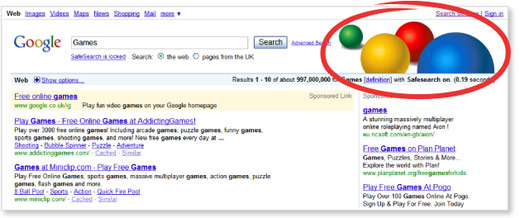




تمتع مع أفضل شركة سياحة بأكبر عروض حجز طيران مع شركة سياحة كبيرة
RépondreSupprimerتواصل مع افضل خبير سيو في مصر وتمتع بأفضل خدمات محترف سيو في مجال سيو